Konverter, rediger og komprimer videoer/lyder i 1000+ formater med høy kvalitet.
Hvordan konvertere MP3 til Lossless FLAC på Windows/Mac/Online
Vil du konvertere MP3 til FLAC og forbedre musikkkvaliteten? Her er 4 beste måter for deg. FLAC-lydformatet komprimeres uten kvalitetstap. Så du trenger en utmerket MP3 til FLAC-omformer med tilpassede innstillinger for å holde den høye kvaliteten. Heldigvis vil dette innlegget diskutere noen av omformerne. Fire beste måter er gitt i de neste delene; lær hvordan du konverterer MP3 til FLAC med høy kvalitet.
Guideliste
Del 1: Hvordan konvertere MP3 til FLAC med tapsfri kvalitet Del 2: [3 måter] Hvordan konvertere MP3 til FLAC online gratis Del 3: Vanlige spørsmål om konvertering av MP3 til FLAC på Windows/MacDel 1: Hvordan konvertere MP3 til FLAC med tapsfri kvalitet
4Easysoft Total Video Converter er et utmerket program som konverterer filer til mer enn 600 formater med høy kvalitet, inkludert WMA, FLAC, MP3, M4A og så videre. Og foruten å være en MP3 til FLAC-konverter, kan den tjene som redigeringsverktøy ettersom den gir mer enn 15 verktøysett, inkludert Audio Compressor, Watermark Remover, Video Enhancer, etc. Den lar også brukere øke lydvolumet med Audio Booster-funksjonen ved å justere lydvolumet, deretter forhåndsvise og eksportere det raskt. Dessuten støtter dette programmet batch MP3 til FLAC konvertering for flere filer andre omformere ikke tilbyr.

Tillat brukere å tilpasse lydinnstillingene ved å justere kodeken, kvaliteten osv. for å få ønsket lydkvalitet.
Støtt over 600 formater og forhåndsinnstillinger for enheter, for eksempel MP3, WMA, FLAC, etc.
Konverter lyd til forskjellige formater med ultrarask hastighet samtidig som du opprettholder høy kvalitet.
Tilby en perfekt forhåndsinnstilling for Android- og iOS-enheter, TV-er, spillkonsoller og andre bærbare enheter.
100% Sikker
100% Sikker
Trinn 1Last ned det siste 4Easysoft Total Video Converter på sin offisielle nettside ved å klikke på Gratis nedlasting. Følg installasjonsprosessen, og start deretter programmet. Klikk på Legg til filer, velg MP3-filen din, og klikk deretter Åpen å importere. Eller, du kan dra MP3-filen din til programmet for å konvertere MP3 til FLAC.

Steg 2Klikk på Format for å se listen over video- og lydformater. Derfra klikker du videre FLAC i Lyd fanen. Og du kan velge ønsket kvalitet her.

Trinn 3Klikk på Egendefinert profil knappen med Utstyr ikon for å endre lydparametere. Du kan justere kodek, samplingsfrekvens, og mer her for å opprettholde den høye originalkvaliteten.

Trinn 4Når du er ferdig, kan du velge lagringsbanen ved å klikke på Lagre til rullegardinmenyen. Til slutt, klikk på Konverter alle til konvertere MP3 til FLAC. Hvis du batchkonverterer flere filer, kan prosessen ta lengre tid, avhengig av filstørrelsene.

Del 2: [3 måter] Hvordan konvertere MP3 til FLAC online gratis
Fortsett å lese hvis du vurderer å konvertere MP3 til FLAC med online-omformere, og du foretrekker ikke å laste ned et program for å utføre oppgaven. I dag er det flere online omformere tilgjengelig som støtter konvertering av MP3 til FLAC. Les funksjonene til disse verktøyene og de detaljerte trinnene for å bruke dem.
1. 4Easysoft Free Audio Converter
Den første fra listen er 4Easysoft Free Audio Converter. Denne online lydkonvertereren støtter ikke bare konvertering fra MP3 til FLAC; den støtter også WMA, M4A, WAV og flere tapsfrie lydformater. Du kan også justere lydkvaliteten ved å tilpasse kodeken og samplingsfrekvensinnstillingene. Videre, i motsetning til andre online-konverterere, støtter dette batchkonvertering av flere lydfiler.
Trinn 1Gå til 4Easysoft Free Audio Converter hovedsiden, før du gjør en konvertering, må du starte 4Easysoft launcher; du kan klikke Konverter lyd nå å gjøre dette. Da er du nå klar til å konvertere MP3 til FLAC.
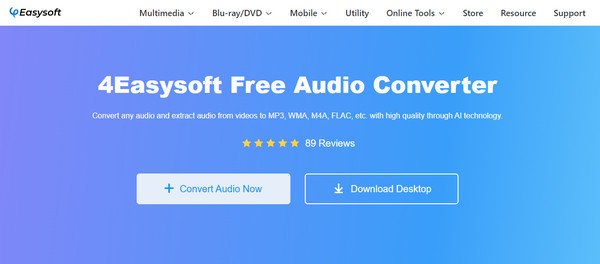
Steg 2Klikk på Konverter lyd nå for å legge til MP3-filen. Du kan velge flere MP3-filer eller bare én. Etter å ha valgt, klikk Åpen.
Trinn 3Klikk på Musikalsk note ikonet på høyre side for å velge lydformat. Klikk på FLAC-radioknappen. Deretter kan du klikke på Innstillinger-ikonet for å justere lyden innstillinger, liker sample rate, bitrate, og kvalitet.
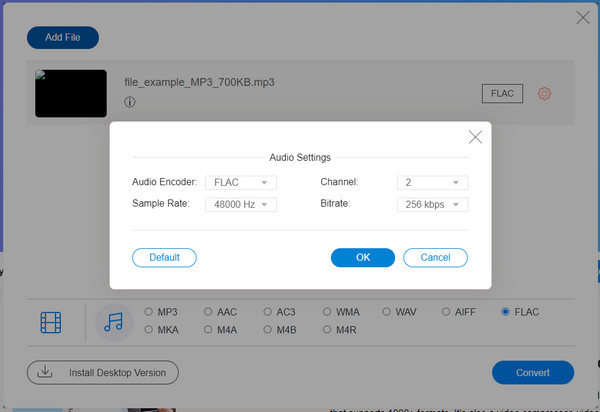
Trinn 4Til slutt, begynn å konvertere MP3 til FLAC ved å klikke på Konverter-knappen nedenfor. Velg ønsket mappe der du vil plassere FLAC-filen.
2. Konvertering
Convertio er en gratis online MP3 til FLAC-konverterer som støtter mer enn 25600 konverteringer mellom over 300 filformater. I tillegg lar den brukere velge kvalitet, sideforhold, kodek og andre innstillinger for video og lyd. Du kan også garantere din sikkerhet og beskyttelse med denne nettbaserte konverteren siden den sletter filen din etter 24 timer, og ingen har tilgang til filene dine bortsett fra deg.
Trinn 1På Convertios offisielle nettsted, klikk på Velg Filer for å velge MP3-filen, klikk deretter Åpne.
Steg 2Etter å ha valgt, klikk på rullegardinknappen som har en ellipsis, og klikk deretter på FLAC-format. Du kan klikke på Innstillinger ikonet for å endre kodek, kanal, volum, etc., og klikk OK.
Trinn 3Hvis du er ferdig med å tilpasse lyd, klikker du på Konvertere for å starte konverteringsprosessen. Vent til den er ferdig, og klikk deretter på nedlasting for å lagre den i en av datamaskinens mapper.
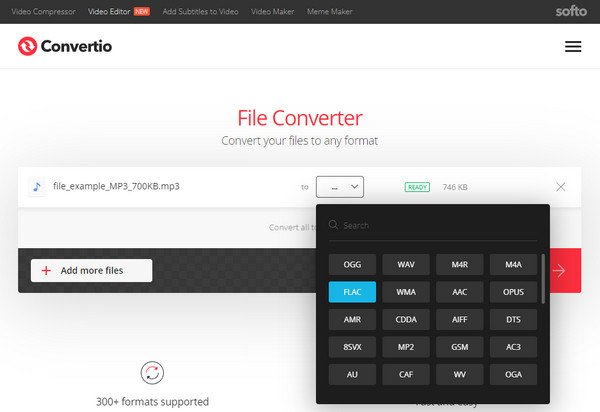
3. CloudConvert
Følgende MP3 til FLAC-konverterer er CloudConvert, en online-konverterer som lar deg raskt konvertere MP3 til FLAC online. Bortsett fra å konvertere filer til lydformat, støtter den konvertering for video, bilder, regneark og andre filer. I motsetning til andre online-konverterere som vil frustrere deg på grunn av annonser, vil du ikke møte noen annonser på denne omformeren. Prøv denne MP3 til FLAC-konverteren nå.
Trinn 1Gå til i nettleseren cloudconvert.com. Klikk på Velg Fil knappen for å legge til MP3-filen.
Steg 2Deretter klikker du på Konvertere til rullegardinmenyen, og velg deretter FLAC. Du kan justere lydinnstillinger, som f.eks kodek, bitrate, volum, etc, ved å klikke på Skiftenøkkel ikonet ved siden av formatmenyen.
Trinn 3Hvis du er ferdig, kan du klikke på Konvertere knappen for å konvertere MP3 til FLAC. Vent til prosessen er fullført, og klikk deretter nedlasting for å lagre filen.
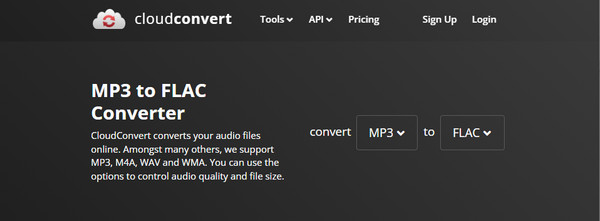
Del 3: Vanlige spørsmål om konvertering av MP3 til FLAC på Windows/Mac
-
Påvirker konvertering av MP3 til FLAC-format kvaliteten?
Konvertering av MP3-filen til FLAC inneholder høy kvalitet med tapsfri komprimering. Tapsfrie filformater er originalen, noe som betyr at disse er måten de ble opprettet på, det originale opptaket. Begge er like; den eneste forskjellen er at FLAC er et tapsfritt format.
-
Kan jeg konvertere MP3 til FLAC ved hjelp av VLC?
I tillegg til å være en kjent mediespiller, kan du også bruke VLC til å konvertere filer til forskjellige formater. Dette programmet kan konvertere lydformater som MP3 til FLAC og vice versa.
-
Håndterer Audacity å konvertere MP3 til FLAC?
Audacity støtter mange formater, inkludert FLAC, så du kan definitivt konvertere MP3-filer til FLAC-format. Du kan også legge til andre formater i programmet, men du må installere FFmpeg.
Konklusjon
Flere brukere synes det er plagsomt å konvertere MP3 til FLAC, men hvis du når dette punktet av innlegget, er det mye enklere å konvertere MP3 til FLAC. Det er de tre beste online-konvertererne som støtter konvertering av MP3 til FLAC. Men sammenlignet med andre omformere, 4Easysoft Total Video Converter støtter konvertering av filer til mer enn 600 formater med utmerket kvalitet. Du kan få den konverterte filen raskt, da den støtter konvertering med ultrarask hastighet. Selv om du batchkonverterer flere filer, vil du fortsatt ha utmerket kvalitet med denne kraftige omformeren som er tilgjengelig på Windows og Mac.
100% Sikker
100% Sikker


